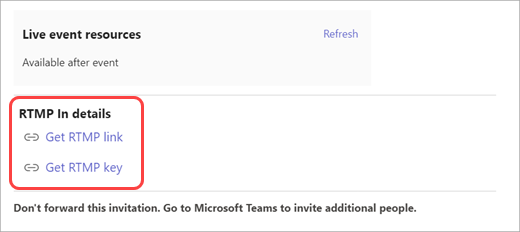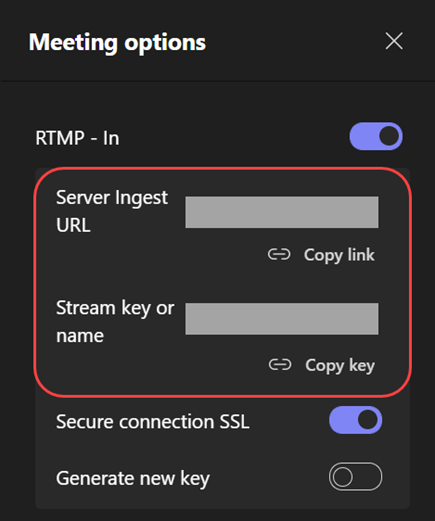Produceți un eveniment În direct Microsoft Teams utilizând Teams Encoder
Important:
-
Pentru noi caracteristici și experiențe de eveniment, încercați să comutați la sălile orașului Teams.
-
Pentru mai multe informații, citiți această postare de blog pentru mai multe informații.
Într-un eveniment în direct Teams, puteți reda în flux videoclipuri de la un codificator extern pentru a Microsoft Stream dacă codificatorul acceptă Real-Time Messaging Protocol (RTMP). Dacă aveți nevoie de câteva sfaturi pentru configurarea codificatoarelor externe, consultați această listă de codificatoare acceptate.
Notă: Stream acceptă codificatoare bazate pe hardware și software.
-
În Teams, selectați Calendar
Notă: Calendarul Teams durează doar 15 zile în viitor. De asemenea, vă puteți asocia la eveniment selectându-l din calendarul Outlook și făcând clic pe Asociere la eveniment în direct.
-
Până când începeți evenimentul, veți vedea titlul, data și ora în fereastra de previzualizare Encoder .
-
Selectați Porniți configurarea.
Notă: Finalizarea instalării poate dura un timp.
-
După ce vedeți mesajul Gata de conectare, accesați fila Setări și copiați ADRESA URL a serverului în codificator pentru a începe ingerarea.
-
După ce începeți redarea în flux de la codificator pentru a Stream utilizând url-ul ingerat, ar trebui să vedeți previzualizarea fluxului video din codificator în previzualizarea Encoder.
Notă: Participanții nu vor vedea această previzualizare până când nu porniți evenimentul în direct.
-
Când sunteți mulțumit de configurare și de previzualizarea video, selectați Start. După ce începe evenimentul în direct, videoclipul din codificator este difuzat la eveniment.
-
Dacă evenimentul are un Q&A, îl puteți modera selectând Q&A
-
Selectați Chat
-
Pentru a încheia evenimentul, selectați Terminare eveniment.
Codificatoarele Teams le permit utilizatorilor să producă evenimente în direct direct de la un codificator extern bazat pe hardware sau software cu Teams.
Pentru a produce un eveniment în direct utilizând Teams Encoder:
-
Accesați calendarul Teams și selectați săgeata de lângă Întâlnire nouă.
-
Din meniul vertical, selectați Eveniment în direct.
-
Introduceți numele evenimentului, ora de început și de sfârșit și alte detalii. Apoi selectați Următorul.
-
Selectați Teams Encoder sub Cum veți produce evenimentul în direct?
Notă: Subtitrările traduse nu sunt acceptate în prezent în evenimentele în direct care utilizează Teams Encoder.
-
Selectați Programați.
Link și cheie RTMP
Pentru a vedea linkul și cheia RTMP:
-
Accesați calendarul Teams și selectați evenimentul în direct. Selectați Extindere
-
Organizatorii întâlnirii pot vedea acest lucru și după asocierea la eveniment, selectând Mai multe acțiuni
Trimiteți fluxul video de la Teams Encoder.
-
După ce v-ați asociat și vedeți următoarea avertizare, puteți începe redarea în flux de pe codificator:
-
După ce începeți redarea în flux de la codificator la Stream utilizând URL-ul ingerat, ar trebui să vedeți previzualizarea fluxului video în previzualizarea Encoder, numită Custom RTMP.
Notă: Participanții nu vor vedea această previzualizare până când nu porniți evenimentul în direct.
-
Selectați fluxul RTMP particularizat pentru a-l vedea în secțiunea listă de așteptare a Etapei evenimentului.
-
Dacă sunteți gata să trimiteți fluxul, selectați Trimitere în direct. Apoi veți putea să porniți evenimentul.
-
Selectați Chat
-
Dacă evenimentul are un Q&A, moderați-l selectând Q&A.
-
-
Pentru a încheia evenimentul, selectați Terminare eveniment.
Doriți să aflați mai multe?
Prezentarea generală a evenimentelor în direct Teams
Cum să programați un eveniment în direct
Produceți un eveniment în direct
Cele mai bune practici pentru producerea unui eveniment în direct